Как решить проблемы с оборудованием Mac с помощью AHT
Apple Hardware Test используется для устранения неполадок, связанных с аппаратным обеспечением Mac для компьютеров Mac, выпущенных до июня 2013 года. Если у вас более новый Mac, вы можете использовать вместо него программу Apple Diagnostics.
Отключите все периферийные устройства
Прежде чем приступить к устранению неполадок оборудования Mac с помощью Apple AHT, удалите все устройства, подключенные к вашему Mac, кроме клавиатуры или мыши. Не забудьте подключить Mac к источнику питания. После этого, если компьютер включен, выключите его, нажав логотип Apple и выберите «Выключить». Если на вашем Mac возникают какие-либо проблемы, например проблемы с зависанием, нажмите и удерживайте кнопку питания, пока она не погаснет.
Начать тест
Следуй этим шагам:
- Нажмите и удерживайте кнопку питания вашего Mac, чтобы включить его.
- Сразу после того, как вы услышите звуковой сигнал при запуске или когда экран Mac станет серым, удерживайте нажатой клавишу «D» на клавиатуре, пока не появится значок Apple Hardware Test.
- Выберите язык с помощью мыши или клавиш вверх и вниз, затем нажмите клавишу возврата.
![]()
- Нажмите кнопку «Тест» или нажмите клавишу «Return» на клавиатуре, и она начнет проверять состояние вашего оборудования.
- Вы получите результат в течение 2 — 3 минут. Если вы найдете код ошибки, вы можете проверить его здесь.
- Нажмите кнопку «Перезагрузить» или «Завершение работы», чтобы завершить тест.
![]()
Как устранить проблемы с оборудованием Mac с помощью Apple Diagnostics
- Удалите все внешние устройства, подключенные к вашему Mac, но сохраните клавиатуру и мышь.
- Убедитесь, что ваш Mac подключен к Интернету.
- Выключите компьютер Mac.
- Подключите его к источнику переменного тока.
- Нажмите кнопку питания, чтобы снова включить его. Затем сразу после этого, удерживайте нажатой клавишу «D» на клавиатуре, пока вас не попросят выбрать язык. Вы можете использовать клавиши вверх и вниз, мышь или трекпад для навигации по языкам.
- Как только вы выберете язык, он начнет проверять ваш Mac. Обычно, до появления результата требуется 2 — 3 минуты.
- Если в результате вы получите отчет с кодом ошибки, запишите или скопируйте код и воспользуйтесь ссылкой на эту страницу, чтобы выяснить проблему.
Оцените статью!
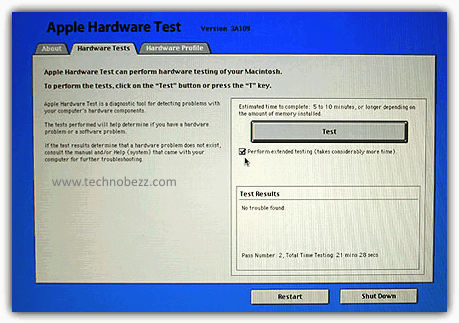
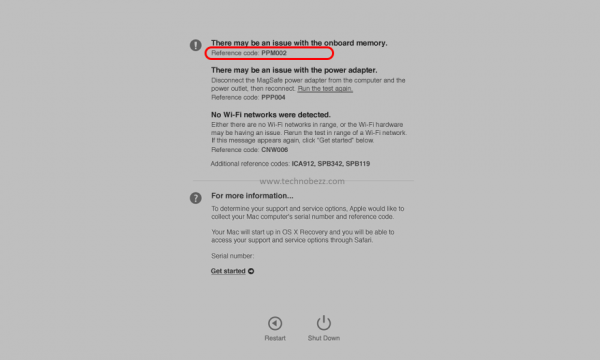
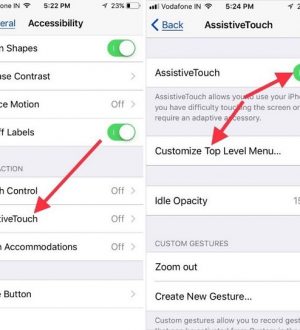
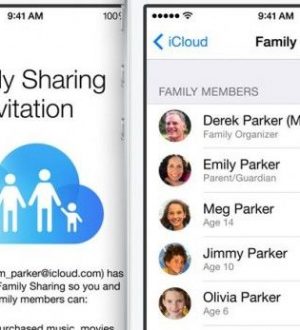

Отправляя сообщение, Вы разрешаете сбор и обработку персональных данных. Политика конфиденциальности.